Soms zijn er situaties waarin het besturingssysteem Windows Vista niet meer normaal werkt. Constant spontaan opnieuw opstarten, remmen en andere effecten van onstabiel werk. Dit kan gebeuren na het installeren van een programma waardoor het besturingssysteem kan crashen. Gelukkig is het in dergelijke situaties helemaal niet nodig om het besturingssysteem opnieuw te installeren. Windows Vista heeft een rollback-functie die u kunt gebruiken om het besturingssysteem in de vorige staat te herstellen.
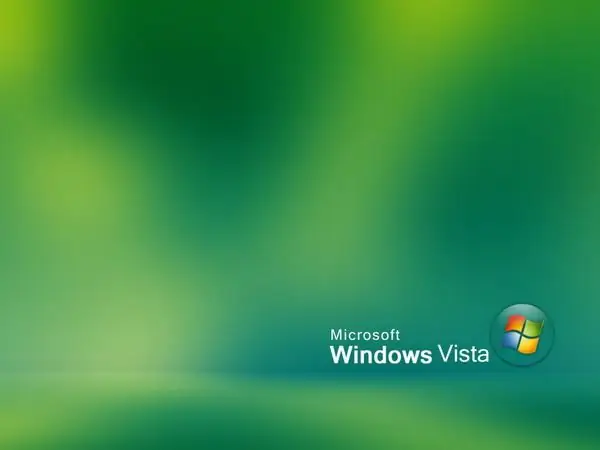
instructies:
Stap 1
Klik op "Start" en selecteer "Configuratiescherm". Wanneer u naar het "Configuratiescherm" gaat, vindt u de regel "Bekijken" in de rechterbovenhoek. Er zal een pijl naast staan. Klik erop met de linkermuisknop en selecteer "Kleine pictogrammen" in het venster dat verschijnt. Zoek nu in het "Configuratiescherm" de parameter "Herstel" en klik erop met de linkermuisknop.
Stap 2
Er verschijnt een venster van waaruit u de systeemherstelprocedure kunt starten. Selecteer daarin "Start Systeemherstel". Er verschijnt een dialoogvenster met inleidende informatie. Lees het en klik op "Volgende". In het volgende venster verschijnt een lijst met herstelpunten. Elk van de herstelpunten heeft een "Aanmaakdatum" en "Beschrijving" ernaast. "Aanmaakdatum" betekent dat als u dit punt selecteert, het besturingssysteem terugkeert naar de staat waarin dit punt werd gemaakt.
Stap 3
Klik na het selecteren van een herstelpunt op Volgende. Start in het volgende venster de herstelprocedure. Om dit te doen, moet u op "Voltooien" klikken. Daarna zou de computer opnieuw moeten opstarten. Vervolgens begint het proces van het terugdraaien van het besturingssysteem naar een vroege staat. Er zal een balk op het scherm zijn die de status van het terugdraaiproces van Windows Vista laat zien. Zodra deze balk het einde bereikt, start de computer opnieuw op en start het systeem in normaal bedrijf. Als de voortgangsbalk voor herstel het einde heeft bereikt en de computer niet automatisch opnieuw opstart, start u deze handmatig opnieuw op.
Stap 4
Als het besturingssysteem helemaal niet start en u het terugdraaiproces niet kunt starten, moet u zich aanmelden bij het systeem met behulp van "Veilige modus". Om dit te doen, drukt u onmiddellijk na het inschakelen van de computer continu op de F8-toets. Er verschijnt een venster waarin u de optie kunt selecteren om Windows te starten. Selecteer "Veilige modus". Wacht tot Windows opstart in Veilige modus. Verdere acties zijn hetzelfde als in het vorige geval.






